Întrebare
Problemă: Cum să remediați camera Skype inversă pe Windows?
Am o problemă cu camera Skype inversă ori de câte ori fac un apel video. Cum să o repar?
Răspuns rezolvat
Skype[1] este un program de comunicare popular care permite efectuarea de apeluri video care sunt convenabile pentru a discuta cu prietenii sau rudele care locuiesc în străinătate sau pentru a avea un apel important de afaceri. Cu toate acestea, problema cu camera Skype inversă împiedică să aveți cea mai bună experiență.
În plus, utilizatorii Skype raportează că videoclipurile lor sunt răsturnate orizontal, răsturnate sau oglindite pe computerele Windows. De cele mai multe ori aceste probleme sunt legate de:
- Software pentru camere web;
- Drivere pentru camere web;
- Setări Skype.
Modificarea anumitor setări, actualizarea sau reinstalarea driverelor pentru cameră web poate ajuta la remedierea problemei inverse a camerei Skype. Echipa noastră se oferă să încerce cinci metode diferite pentru a rezolva această problemă enervantă.
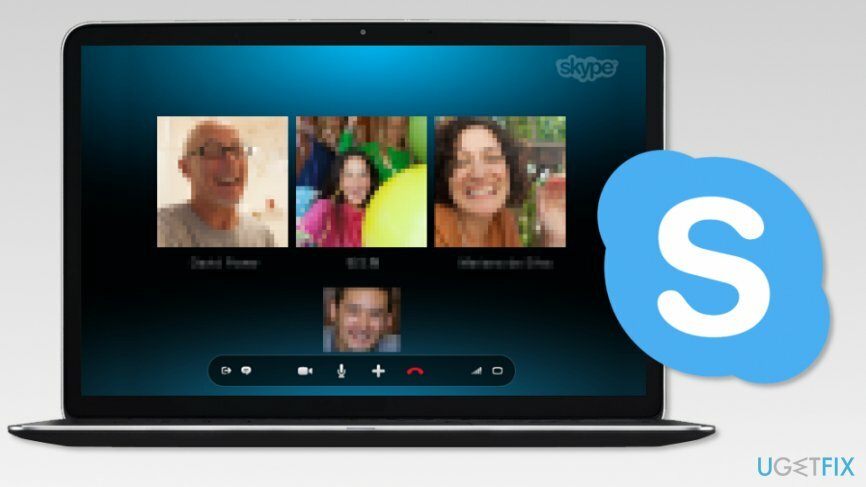
Metode de a repara camera Skype inversă pe Windows
Pentru a repara sistemul deteriorat, trebuie să achiziționați versiunea licențiată a Reimaginează Reimaginează.
Mai jos puteți găsi câteva metode care au ajutat mulți utilizatori de computere să rezolve problema. Să sperăm că te vor ajuta și pe tine.
Metoda 1. Verificați software-ul camerei web
Pentru a repara sistemul deteriorat, trebuie să achiziționați versiunea licențiată a Reimaginează Reimaginează.
Dacă camera dvs. Skype este oglindă, problema este cel mai probabil să fie legată de software-ul camerei web:
- Mergi la Setări.
- Dezactivați opțiunile de flip sau de oglindire.
Cu toate acestea, dacă aceste setări nu au fost activate sau problema rămâne, încercați a doua metodă.
Metoda 2. Actualizați driverele camerei web
Pentru a repara sistemul deteriorat, trebuie să achiziționați versiunea licențiată a Reimaginează Reimaginează.
Actualizarea driverelor camerei web necesită învățarea ID-ului hardware. Apoi veți putea să descărcați software-ul potrivit și să verificați dacă problema cu camera Skype inversă este rezolvată.
- Clic Tasta Windows + X și alegeți Manager de dispozitiv[2] din lista aparuta.
- În Aspectul Manager de dispozitive pentru driverul camerei web și faceți dublu clic pe el.
- În fereastra de proprietăți apărută, accesați Detalii fila.
- Alege ID-uri hardware de la Proprietate listă.
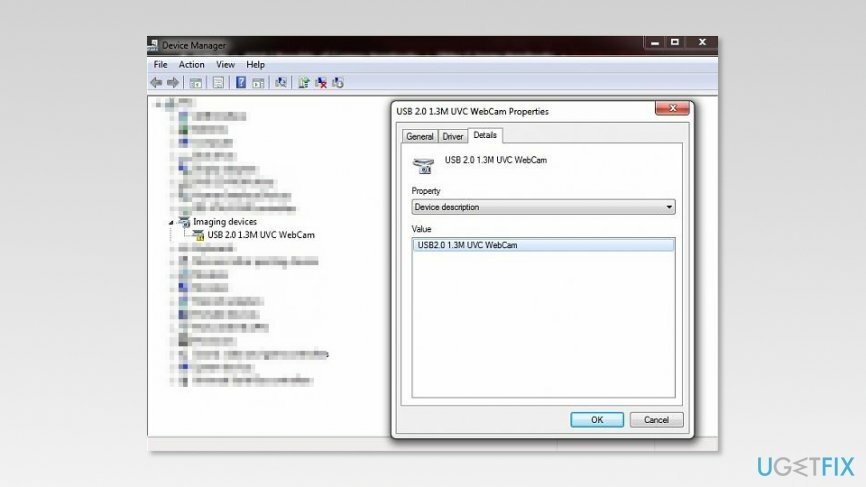
- În Valoare listă, veți vedea mai multe intrări. Copiați numele driverului pentru camera web.
- Accesați site-ul web al dezvoltatorului și căutați acolo cea mai recentă versiune a driverului pentru camera web.
Odată ce îl instalați, problema ar trebui rezolvată. Rețineți că trebuie să descărcați driverele numai de pe site-ul producătorului. Site-urile web ale unor terțe părți pot conține drivere corupte sau chiar rău intenționate care ar putea dăuna sistemului.
Metoda 3. Dezactivați opțiunile Mirror Horizontal și Mirror Vertical în Skype
Pentru a repara sistemul deteriorat, trebuie să achiziționați versiunea licențiată a Reimaginează Reimaginează.
- Skype deschis.
- Mergi la Instrumente și alegeți Opțiuni…
- Mergi la Setari video secțiune din panoul din stânga.
- Deschis Filă avansată.
- Sub Oglindă imagine secțiunea pe care ar trebui să o vedeți Oglindă orizontală și Oglindă pe verticală Opțiuni.
- Eliminați bifurile dacă aceste intrări sunt selectate.
Metoda 4. Reinstalați driverul camerei web
Pentru a repara sistemul deteriorat, trebuie să achiziționați versiunea licențiată a Reimaginează Reimaginează.
Dacă niciuna dintre metodele anterioare nu a ajutat la remedierea camerei Skype invers, ar putea fi necesar să reinstalați driverul camerei web:
- Lovit Tasta Windows + X și alegeți Manager de dispozitiv din lista.
- Când în DManager dispozitive, găsiți driverul pentru camera web și faceți clic dreapta pe el.
- Alege Dezinstalați dispozitivul opțiune din listă.
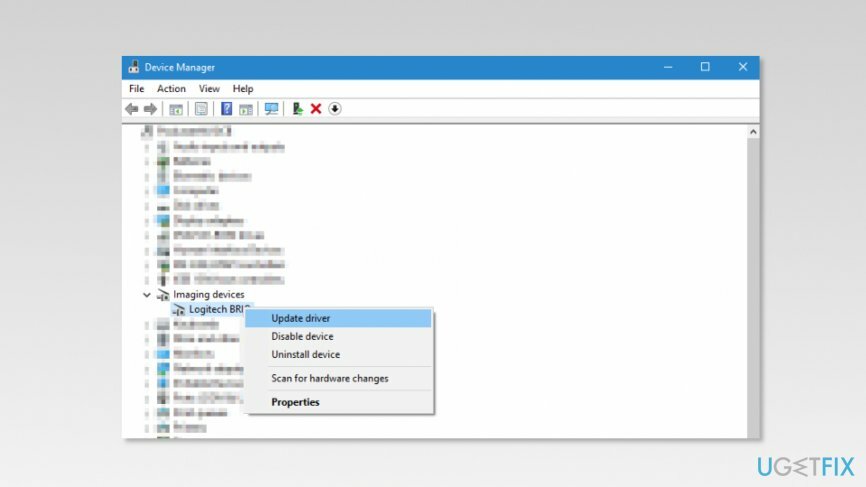
- În Dezinstalați dispozitivul cutie, s-ar putea să vedeți Ștergeți software-ul driverului pentru acest dispozitiv Caseta de bifat. Marcați bifa lângă ea și faceți clic Dezinstalează buton.
- Când driverul este dezinstalat, puteți fie să faceți clic Scanați pentru modificări hardware pictograma din Device Manager sau reporniți computerul pentru a declanșa instalarea automată a driverului lipsă.
Când sistemul de operare Windows reinstalează scafandru, ar trebui să verificați dacă problemele cu camera Skype au fost remediate. Dacă problema încă există, există o a cincea metodă care ar putea ajuta - modificarea registrului.
Metoda 5. Modificați registrul Windows
Pentru a repara sistemul deteriorat, trebuie să achiziționați versiunea licențiată a Reimaginează Reimaginează.
Înainte de a face modificări în Registrul Windows, vă recomandăm să creați mai întâi copii de rezervă. [3] Va salva de la deteriorarea accidentală sau de la ștergerea intrărilor importante. Pentru a face acest lucru, urmați acești pași:
- Lovit Tasta Windows + R și tip regedit în Alerga cutie. Clic O.K.
- În Editorul Registrului clic Fişier și alegeți Export…
- În caseta care apare, introduceți numele copiei de rezervă.
- A stabilit Interval de export la Toate.
- Faceți clic pe Salvare pentru a crea copia de rezervă.
După ce ați terminat, urmați acești pași:
- Navigheaza catre HKEY_LOCAL_MACHINE\\SYSTEM\\CurrentControlSet\\Control\\Class\\{6BDD1FC6-810F-11D0-BEC7-08002BE2092F}\\0000\\Settings tasta care se află în panoul din stânga.
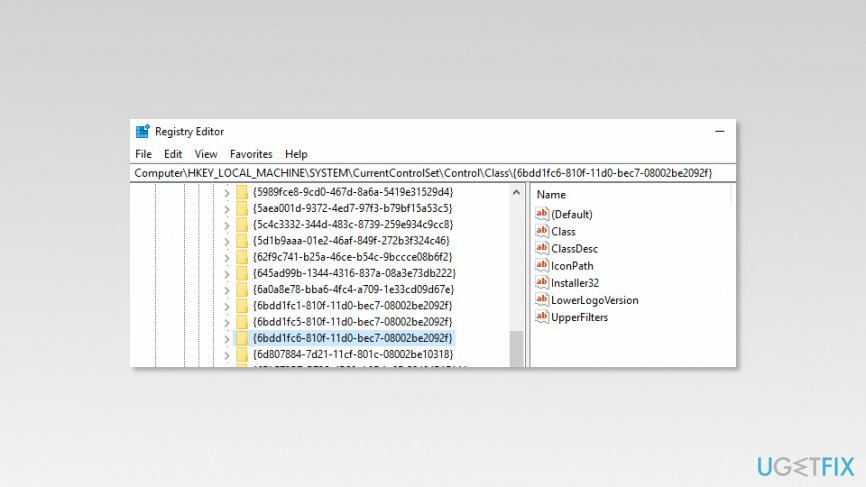
- Acum ar trebui să vedeți DWORD numit Flip în panoul din dreapta. Faceți dublu clic pe el.
- În caseta de proprietăți DWORD, trebuie să: -
– Setați datele valorii la 0 dacă au fost setate la 1;
– Setați datele valorii la 1 dacă au fost setate la 0. - Clic O.K pentru a salva modificările.
Notă. Dacă nu puteți găsi DWORD sau se află într-o altă locație, această soluție nu vă va ajuta să remediați camera Skype inversă pe problema Windows.
Reparați automat erorile
Echipa ugetfix.com încearcă să facă tot posibilul pentru a ajuta utilizatorii să găsească cele mai bune soluții pentru eliminarea erorilor lor. Dacă nu doriți să vă luptați cu tehnicile de reparații manuale, vă rugăm să utilizați software-ul automat. Toate produsele recomandate au fost testate și aprobate de profesioniștii noștri. Instrumentele pe care le puteți utiliza pentru a remedia eroarea sunt enumerate mai jos:
Oferi
fa-o acum!
Descărcați FixFericire
Garanție
fa-o acum!
Descărcați FixFericire
Garanție
Dacă nu ați reușit să remediați eroarea utilizând Reimage, contactați echipa noastră de asistență pentru ajutor. Vă rugăm să ne comunicați toate detaliile pe care credeți că ar trebui să le cunoaștem despre problema dvs.
Acest proces de reparare patentat folosește o bază de date de 25 de milioane de componente care pot înlocui orice fișier deteriorat sau lipsă de pe computerul utilizatorului.
Pentru a repara sistemul deteriorat, trebuie să achiziționați versiunea licențiată a Reimaginează instrument de eliminare a programelor malware.

Accesați conținut video cu restricții geografice cu un VPN
Acces privat la internet este un VPN care poate împiedica furnizorul dvs. de servicii de internet, guvern, și terțe părți să vă urmărească online și vă permit să rămâneți complet anonim. Software-ul oferă servere dedicate pentru torrenting și streaming, asigurând performanță optimă și nu vă încetinește. De asemenea, puteți ocoli restricțiile geografice și puteți vizualiza servicii precum Netflix, BBC, Disney+ și alte servicii de streaming populare fără limitări, indiferent de locul în care vă aflați.
Nu plătiți autorii de ransomware - utilizați opțiuni alternative de recuperare a datelor
Atacurile malware, în special ransomware, sunt de departe cel mai mare pericol pentru fotografiile, videoclipurile, fișierele de la serviciu sau de la școală. Deoarece infractorii cibernetici folosesc un algoritm de criptare robust pentru a bloca datele, acesta nu mai poate fi folosit până când nu se plătește o răscumpărare în bitcoin. În loc să plătiți hackeri, ar trebui să încercați mai întâi să utilizați o alternativă recuperare metode care vă pot ajuta să recuperați cel puțin o parte din datele pierdute. În caz contrar, îți poți pierde și banii, împreună cu fișierele. Unul dintre cele mai bune instrumente care ar putea restaura cel puțin unele dintre fișierele criptate - Data Recovery Pro.